Текстовые сообщения очень удобны – ведь с их помощью вы можете получить информацию от другого абонента даже в тот момент, когда не можете разговаривать. Зачастую написать проще. Чем сказать. Но в последнее время у 30% абонентов возникает желание отказаться от получения SMS, так как для общения они используют мессенджеры, а по этому каналу связи приходит только спам. Разберемся, как заблокировать СМС.
Целесообразно ли избавляться от SMS насовсем?
Полностью блокировать функцию SMS не стоит, так как вы можете пропустить важное сообщение из банка или другого источника. По этой причине в последних обновлениях стандартного приложения «Сообщения» были скрыты настройки SMS-центра и возможность полностью отказаться от приема посланий.
Лучше всего вручную настроить прием SMS, чтобы не пропустить важную информацию. При правильной настройке вы сможете:
- оградить себя от нежелательных контактов;
- защитить телефон ребенка от ненужного контента;
- заблокировать опасные контакты.
Функция «черного списка» не совершенна, так как один человек может иметь несколько симкарт для совершения звонков и написания текстовых посланий. По этой причине многие специальные приложения имеют возможность блокировки контактов с неизвестными вам номерами или полного отключения доставки вам текстовых посланий.
Возможности стандартного приложения СМС в Android
Для начала расскажем, как заблокировать СМС от нежелательных контактов при помощи стандартного приложения «Сообщения». За последнее время Google его несколько раз обновляло, поэтому часть функционала изменилась.
Например, у пользователей исчезла возможность полностью отказаться от доставки посланий или изменения центра сообщений. Поэтому блокировать теперь можно лишь отдельные номера, используя для этого один из способов.
Блокировка из поля сообщения
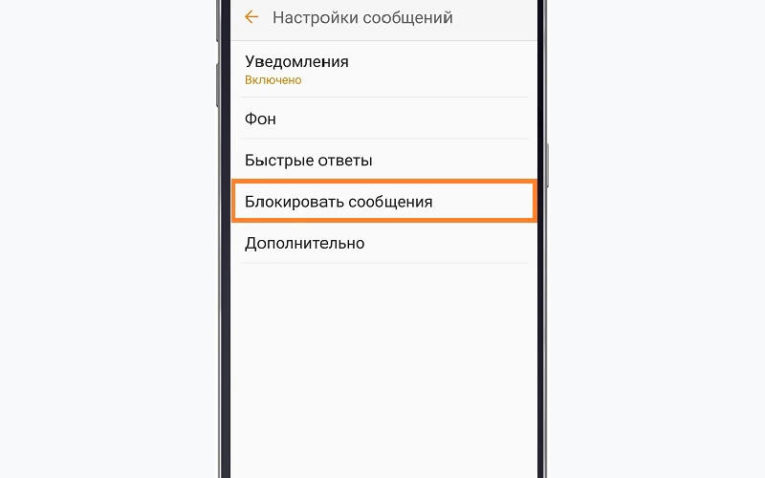
Если вы уже получили SMS от абонента, с которым вы не хотите контактировать, то необходимо открыть его в приложении «Сообщения», а потом следовать инструкции:
- Нажмите три вертикальные точки в правом углу экрана.
- Выберите пункт меню «Участники и параметры» или «Информация».
- Из предложенных вариантов выберите «Заблокировать номер». Подтвердите свое действие.
После этих действий вы больше не будете получать вызовы и сообщения от этого человека. Обратите внимание, что «Черный список» будет общий для этого контакта, то есть вы не будете получать оповещения от него при любых действиях.
Как заблокировать СМС с отдельного номера
Если человек вам не писал, то его также можно будет внести в игнор-лист. Для этого необходимо зайти в приложение «Сообщения» и следовать инструкции:
- В главном окне утилиты нажмите три вертикальные точки.
- Из контекстного меню выберите пункт «Заблокированные контакты». После обновления утилиты этого пункта может не быть. В этом случае пользуйтесь другими способами.
- Нажмите «Добавить номер». Введите координаты человека, которого вам нужно заблокировать.
После подтверждения ваших действий, вы можете больше не беспокоится о том, что выбранный человек вас побеспокоит. Вы даже не узнаете, что он пытался с вами связаться.
Добавляем номер в черный список через «Контакты»
Для использования этой функции, необходимо зайти в приложение «Телефон», перейти в раздел «Контакты». Далее действуйте по алгоритму:
- Нажмите три вертикальные точки в правом углу экрана.
- Выберите пункт «Управление контактами».
- Остановитесь на пункте «Черный список».
- Нажмите на кнопку «+» в правом нижнем углу экрана.
- Выберите из списка контактов нежелательного абонента или введите номер.
- Подтвердите свои действия.
После этого выбранный человек вас больше не побеспокоит. Вы не будете получать от него звонки или сообщения. Сам абонент будет слышать в трубке короткие гудки.
Блокировка сообщений при помощи вашего оператора связи
Крупные операторы связи усиленно борются со спамом и нежелательными рассылками, поэтому у них есть возможность контролировать поступающие вам сообщения. Достаточно подключить специальную услугу. Разберем на примерах:
- Мегафон предлагает подключить «SMS контроль» при помощи USSD-запроса *903#. При помощи меню добавьте номер в «Черный список». СМС от нежелательных абонентов не будут вами получаться. Если вы получили спам, то можно сделать иначе – переслать полученное сообщение на номер 1911. Не выполняйте инструкции мошенников и не переходите по ссылкам.
- Билайн предлагает в личном кабинете подключить услугу запрета регулярных смс-уведомлений. При этом вы избавитесь от рекламной рассылки, поступающей к вам от оператора после запроса баланса или пополнения счета. С мошенниками оператор предлагает бороться при помощи отправки на номер 007 следующей информации: указать номер, с которого пришло сообщение; текст; дата и время.
- МТС предлагает абонентам подключить услугу «SMS Pro». Она предоставляется платно, и вы сможете вносить номера в «черный список», запретить доставку вам сообщений с коротких номеров и буквенных. Эта услуга позволяет редактировать список нежелательных контактов – пополнять и сокращать его. Подключить услугу можно в личном кабинете.
Все эти услуги просты в обращении, при возникновении проблем вы можете обратиться к оператору. В большинстве случаев за фильтрацию сообщений с вашего баланса будут списываться деньги. Перед тем как отправлять сообщения или подключать услугу, необходимо зайти в личный кабинет или на сайт своего мобильного оператора, чтобы уточнить расценки.
Примеры приложений для блокировки SMS
Не платить оператору вы можете при помощи специальных утилит. Они позволяют более точно настроить входящие сообщения, чтобы вы могли получать только нужные послания. В Google Play вы можете найти множество приложений для фильтрации звонков и сообщений, расскажем о более популярных из них.
Блокировка SMS, вызов блокатор
Это приложение будет полезно и тем, кто ищет способ блокировки звонков. В нем есть несколько полезных для фильтрации сообщений функций:
- автоматическое удаления из списка нежелательного контента;
- полный запрет на входящие послания;
- настройка списка номеров, от которых вы не хотите получать сообщения;
- применение фильтров запрета в виде блокировки часто пишущих абонентов, а также тех, кто отсутствует в вашем списке контактов.
Важно, что вы можете узнать о заблокированных сообщениях в журнале. Это позволит узнать, стоило ли добавлять абонента в «черный список». Многие абоненты пользуются этой функцией просто, чтобы удовлетворить свое любопытство и проверить работу системы фильтрации. В журнале вы можете найти сообщения от нужных вам контактов, если их отклонило приложение, добавьте абонента в белый список.
Черный список

Это простое и надежное приложение, которое обладает простым и интуитивно понятным интерфейсом. Оно удобно настраивается и обладает полезными функциями:
- составление списка нежелательных абонентов;
- заблокировать сообщение от номера не из вашего списка контактов;
- запрет на входящие SMS со скрытых номеров;
- блокировка смешанных номеров из букв и цифр;
- настройка времени работы приложения;
- возможность сохранить список нежелательных контактов.
Вы можете заблокировать сообщения по первым цифрам номера (удобно для запрета на входящие при рекламных рассылках), а также включать и отключать приложение по расписанию. В этом случае вы не будете получать сообщения вечером. Приложение ведет журнал заблокированных сообщений, а также может присылать уведомления. Вы можете убрать значок приложения из строки состояния или запретить ему присылать вам уведомления. Единственный нюанс работы – вам необходимо будет добавить это ПО в список исключений утилит для очистки памяти.
Черный список+
Это приложение от того же разработчика, что и «Черный список». Оно несколько упрощено, но и тут вы сможете:
- составлять список нежелательных абонентов;
- блокировать сообщения;
- просматривать журнал о получении посланий от заблокированных номеров.
В «черный список» можно добавлять не только числовые номера, но и буквенные. Эта утилита в полной мере решает проблему, как заблокировать СМС от нежелательных абонентов, и при этом она проста в использовании. Недостаток приложения в том, что в нем есть несколько платных функций: установка пароля на журнал, удаление иконки приложения их верхней панели.
SMS Антиспам online
Это приложение более уникально – его разработчики создали централизованную базу, которая позволяет блокировать сообщения до первой их доставки вам. При этом конфиденциальность текстов сообщений сохраняется, сличаются только номера. Также приложение позволяет:
- создавать черные и белые списки;
- блокировка буквенных номеров;
- запрет сообщений от всех контактов, не внесенных в вашу записную книжку.
Отзывы об этом приложении самые разноплановые. При его использовании нужно очень точно выставлять систему фильтрации, с этим справляются не все пользователи. В связи с этим нередко возникают проблемы, интерфейс приложения не очень хорош и запутан.
Скрыть SMS, звонок, защищенный текст
Это приложение представляет собой альтернативный мессенджер – через него вы сможете отправлять сообщения, оставляя их приватными. Попасть в приложение никто не сможет за счет специальной защиты. При этом вы получите дополнительные функции:
- спам-фильтр;
- возможность отправить SMS позже;
- резервное копирование всех типов сообщений.
Самый большой минус этого приложения – отсутствие русификации. Даже в описании приложения текст переведен при помощи Google Translate, а не создан специально для русскоязычной аудитории. При этом большинство пользователей поставило приложению отличную оценку, растет и количество установок.
Теперь вы знаете, как заблокировать смс-сообщения разными способами. О своем опыте их использования вы можете рассказать в комментариях. Делитесь полученной информацией с друзьями и приглашайте их общаться.
Несмотря на то, что стандартные текстовые сообщения теряют былую популярность, благодаря появлению онлайн-мессенджеров, услуга остается востребованной среди большинства абонентов. Однако, как и при пользовании услугами голосовой связи, мы нередко сталкиваемся с проблемой спама на свой телефон, отправляемого через обычные СМС сообщения.
Рассказываем, как заблокировать на своем телефонном номере SMS: можно ли полностью отказаться от использования сервиса, и как ограничить сообщения с определенных номеров.
Какие СМС можно блокировать?
Для клиентов любого сотового оператора доступно как полностью заблокировать использования сервиса коротких сообщений, так и воспользоваться точной настройкой — ограничить послания с определенных номеров. Так, можно полностью заблокировать сервис коротких сообщений, указав неверный номер СМС-центр своего оператора.
Отметим, что полная блокировка сообщений не является целесообразной. Так вы можете пропустить важное сообщение, или не будет возможности использовать ряд сервисов.
Для примера, если выполнить полную блокировку сообщений на своем телефоне, то не сможете получать отправленные вашим банком SMS. Поэтому не только не сможете получать данные о транзакциях по карте, но и коды подтверждений для проведения операций.
Однако если с банковскими услугами у вас есть возможность пользоваться альтернативными push-уведомлениями через приложения, то подтвердить свой номер не получится при регистрации на многих сервисах. Так, у вас не будет возможности подтвердить свой номер в бонусной программе, либо при регистрации в новом приложении, если недоступны альтернативные каналы.
Кроме полной блокировки сервиса коротких сообщений, вы можете воспользоваться использовать создание списка блокируемых номеров, либо используя фильтр для SMS сообщений. В зависимости от используемой можно устройства, а также оператора, это можно сделать бесплатно.
Бесплатная блокировка
Если используете смартфон, то в нем будет доступна блокировка контактов, что позволит не только ограничить получение звонков с определенного номера телефона, но и заблокировать сообщения.
Так, если хотите ограничить не только сообщения, но и звонки с определенного номера, то выберите его среди списка входящих звонков либо сообщений, и откройте дополнительные параметры.
На Андроид у вас будет доступно выбрать поле “Заблокировать контакт” либо “Заблокировать номер” (в зависимости от производителя, модели, версии ОС), а на Айфоне будет доступен пункт “Заблокировать абонента”.
Обратите внимание, что такой вариант не получится использовать, если поступает звонок или сообщение со скрытого номера. В такой случае, вам будет доступно использовать отключение оповещений для данного чата. Такой вариант можно использовать, и если вам потребовалось отключить уведомления о новых сообщениях с альфанумериков — вместо номера указывается имя.
А вот если хотите использовать фильтрацию спама, то бесплатно можно воспользоваться приложениями для своего смартфона. Будет применяться блокировка на основе базы данных выбранного вами ресурса.
Важно! Сторонние приложения не дают стопроцентную гарантию того, что сможете ограничить все нежелательные сообщения. Однако это поможет значительно сократить объем спама на свой номер, а сделать это доступно без дополнительной оплаты.
Блокировка через оператора
Все крупнейшие операторы предлагают для своих абонентом различные дополнительные сервисы, позволяющие сделать связь комфортнее и безопаснее.
Так, для блокировки спама, поступающего по СМС, МегаФон предлагает уникальную услугу “SMS фильтр”. На основе собственной аналитики и базы данных, оператор блокирует доставку сообщений, идентифицированных как спам. Плата за услугу составляет три рубля в сутки.
Преимуществом сервиса является то, что каждый пользователь может формировать собственные списки номеров, чтобы заблокировать те номера, что не попали в “черный список”, так и, наоборот, разблокировать номера, попавшие под блокировку.
После подключения сервиса, абонентам становиться доступным специальный сайт. На нем можно просматривать все заблокированные сообщения, и корректировать “черный” и “белый” списки. Полученные сообщения отображаются на сайте с задержкой в один час.
Аналогичный сервис блокировки, но с меньшими возможностями, предоставляется бесплатно оператором Tele2. Услуга “Антиспам” позволяет создать свой список номеров и альфанумериков, получение сообщений с которых будет блокироваться автоматически.
Для использования, достаточно отправить первый номер для блокирования на 345. Обратите внимание, что можно внести в перечень блокировки не только номера, но и буквенные альфанумерики — при отправке сообщения учитывайте точный регистр букв.
К недостаткам сервиса относится то, что список блокировки может включать не более семидесяти записей. При добавлении большего числа, будут удаляться номера или альфанумерики, внесенные первыми.
Также можно самостоятельно удалять из перечня блокировки отдельные контакты. Для этого на номер услуги нужно отправить сообщение с текстом 0* и без пробела номер либо альфанумерик.
Операторы МТС и Билайн аналогичных услуг не предоставляют, но предлагают бороться со спамом в СМС совместно. Для этого нужно отправлять жалобы на рекламу по специальным номерам операторов.
Так, на МТС пожаловаться можно бесплатно по короткому номеру 6333. В тексте достаточно указать номер, с которого пришла реклама. На протяжении суток вы получите от оператора ответ, и рекомендации, как ограничить рекламу с данного номера.
Такой подход МТС связан с тем, что подписки по многим номерам абоненты дают самостоятельно, и оператор не в праве ограничивать отправку сообщений. В таком случае оператор расскажет, как отписаться от получения рассылки с данного номера. Незаконная реклама и мошенники блокируются автоматически.
На Билайне нужно отправить на номер 007 нужно оправить следующие данные: номер либо альфанумерик, текст сообщения, дату и время получения.
Если указанная вами реклама поступила от партнера Билайна, то оператор заблокирует дальнейшее ее получение по вашему номеру. А вот если сообщение отправлено из другой сети, то оператор возьмет жалобу в обработку, и обещает предпринять все меры для блокировки получения такой рекламы в дальнейшем.
Загрузить PDF
Загрузить PDF
Не хотите получать СМС с определенных номеров? Получаете спам в СМС-сообщениях? В этой статье мы расскажем вам, как заблокировать номер и не получать с него СМС в iPhone и Android Galaxy.
-

1
На главном экране вашего устройства щелкните по «Настройки». Иконка «Настроек» имеет вид шестеренок.[1]
-

2
Нажмите «Сообщения». Когда перейдете к настройкам, прокрутите страницу до конца.[2]
. -

3
Нажмите «Блокировать» Данная опция расположена в самом конце раздела «Сообщения».
-

4
Добавьте номера телефонов, получение сообщений (СМС) с которых вы хотите заблокировать. Для этого нажмите «Добавить». Откроется список телефонных номеров; щелкните по номерам, получение СМС с которых вы хотите заблокировать.[3]
. -

5
Заблокируйте контакты. Теперь СМС с выбранных вами номеров не будут доставляться на ваш телефон. Обратите внимание: возможно, отправитель будет получать уведомления о том, чего его сообщения доставляются, однако при этом вы не будете получать сообщений от этого отправителя.[4]
- Блокировать номера в iPhone теперь можно в iOS7.
- Вы можете разблокировать номер в любое время, нажав «Разблокировать» рядом с нужным номером.
Реклама
-

1
Щелкните по «Сообщения» (в нижней части экрана).[5]
-

2
Нажмите «Меню» (в нижней левой части экрана). Эта кнопка подсветится, если вы нажмете на нее. Откроется меню с различными опциями.[6]
-

3
Нажмите «Настройки». Прокрутите страницу вниз и найдите опцию «Зарегистрировать номер как спам». Эта опция блокирует получение СМС с заданного номера.[7]
-

4
Нажмите на значок плюс (+) (в верхней правой части экрана), чтобы добавить нежелательные номера в список заблокированных.
- Если вы еще не блокировали ни одного номера, кроме надписи «Нет заблокированных номеров» на странице ничего не будет.
-

5
Введите номер, который хотите заблокировать. Вы можете сделать это вручную или щелкнуть по номеру в списке ваших контактов (если номер внесен в этот список).[8]
-

6
Нажмите «Сохранить» (после того как вы выбрали блокируемые номера). Теперь вы не будете получать сообщения с выбранных номеров.
- Вы можете разблокировать номер в любое время, удалив его из списка заблокированных номеров.
Реклама
-

1
Запустите Google Play Маркет. Если вы оказались в разделе «Музыка», выйдите из него. Для этого щелкните по значку в виде трех горизонтальных линий в левом верхнем углу экрана.[9]
-

2
Перейдите на домашнюю страницу Google Play Маркет. Затем щелкните по значку поиска в правом верхнем углу экрана. В строке поиска введите «Черный список» (Calls Blacklist) и щелкните по значку поиска (рядом со строкой поиска). Отобразится список найденных приложений.[10]
-

3
В этом списке найдите «Calls Blacklist — Call Blocker». Убедитесь, что вы нашли именно указанное приложение, так как есть множество других с похожими названиями. Щелкните по приложению и дождитесь завершения его загрузки.
-

4
По завершении установки приложения нажмите зеленую кнопку «Открыть».[11]
-

5
Щелкните по значку плюс (+) (в белом кружке на синем фоне), чтобы добавить номера, которые вы хотите заблокировать.
- Вы можете добавить номер вручную, из списка контактов, журнала вызовов или журнала сообщений.
- Нажав «Из списка контактов», вы откроете список всех ваших контактов.
- Нажав «Из журнала вызовов», вы откроете список набранных номеров или номеров, с которых вам звонили (за определенный промежуток времени, определяемый моделью телефона).
- Нажав «Из журнала сообщений», вы откроете список полученных и отправленных сообщений; вы можете выбрать контакт из сообщения.
-

6
Щелкните по соответствующему способу добавления номера. Например, если вы хотите добавить номер из списка контактов, выберите «Из списка контактов». Затем в открывшемся списке выберите номер.
-

7
Нажмите «Добавить» (в нижней правой стороне экрана). Вы больше не будете получать сообщений с этого номера.
- Повторите описанные выше действия для добавления номеров другими способами (из журнала вызовов, из журнала сообщений, вручную).
- Вы можете разблокировать номер в любое время, щелкнув по нему и нажав «Удалить».
Реклама
-

1
Откройте сайт вашего оператора мобильной связи и войдите в свою учетную запись, нажав «Войти».[12]
-

2
Нажмите «Мой аккаунт». Выберите правильный номер телефона (если на вашем аккаунте зарегистрировано несколько номеров).
-

3
Нажмите «Параметры» или «Настройки», или «Настройки блокирования спама» (название опции зависит от оператора связи).[13]
-

4
Нажмите «Блокирование номера» или «Разрешения», или «Ограничения» (название опции зависит от оператора связи). Найдите строку или поле, в котором можно ввести блокируемый номер телефона.
- Если на вашем аккаунте зарегистрировано несколько номеров и вы хотите заблокировать получение сообщений на номере телефона вашего ребенка, посмотрите раздел «Родительский контроль».
-

5
Введите номер, который вы хотите заблокировать, в соответствующей строке или поле.
-

6
Сохраните внесенные изменения. Номер должен быть заблокирован.[14]
- Не все беспроводные операторы мобильной связи предоставляют возможность блокировать номера или блокировать их бесплатно. Если вы не можете найти соответствующий раздел, обратитесь к вашему оператору связи, чтобы узнать о платных услугах.
Реклама
Об этой статье
Эту страницу просматривали 184 268 раз.
Была ли эта статья полезной?
Черный список для сообщений скрывает SMS и MMS от нежелательных номеров.
Если номер добавить в черный список, то сообщения от него:
-
Сохраняются в папку «Спам» или «Заблокированные сообщения»;
-
Приходят без сигнала и уведомления.
Как заблокировать сообщения
Перед блокировкой посмотрите версию Android на вашем устройстве.
-
Откройте приложение «Сообщения».

-
Нажмите «Опции», может выглядеть как три точки справа вверху или по центру.
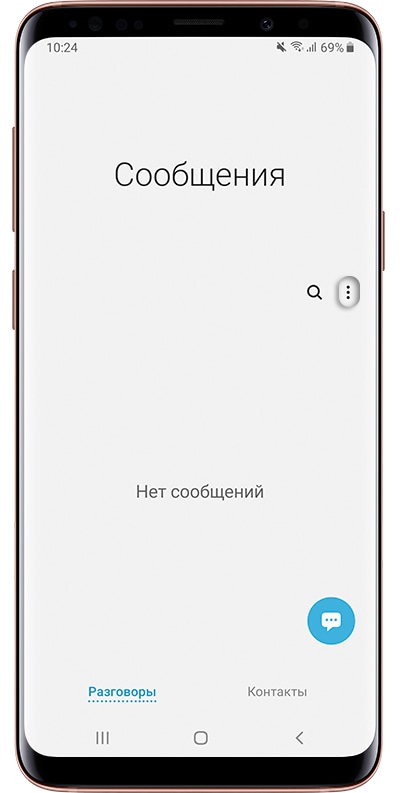
-
Выберите «Настройки».
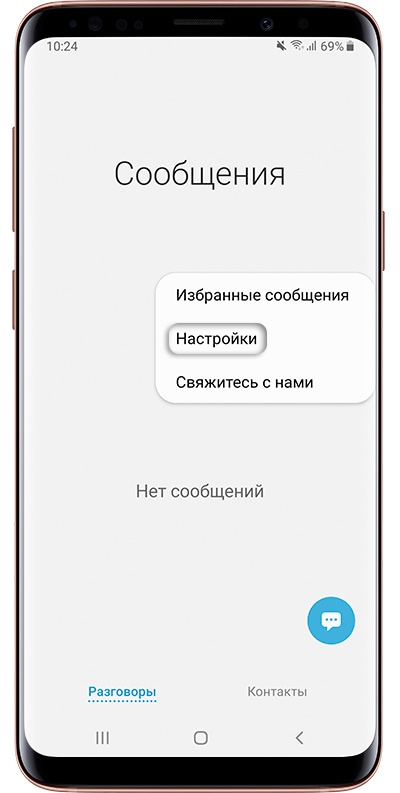
-
Выберите «Блокировка номеров и спама». Пункт может называться «Блокировка номеров и сообщений».
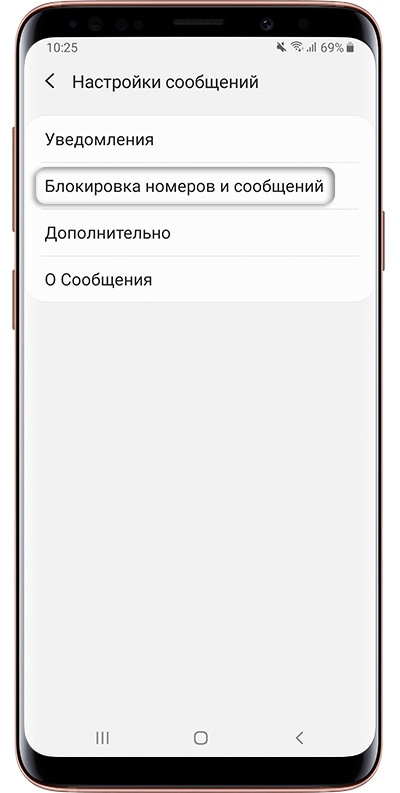
-
Выберите «Блокировка номеров».
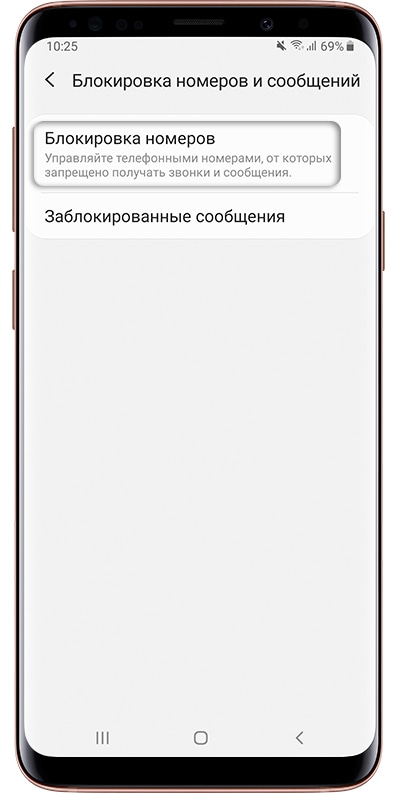
-
Введите номер и нажмите на «+». Если сверху есть кнопка «Сохранить», нажмите ее.
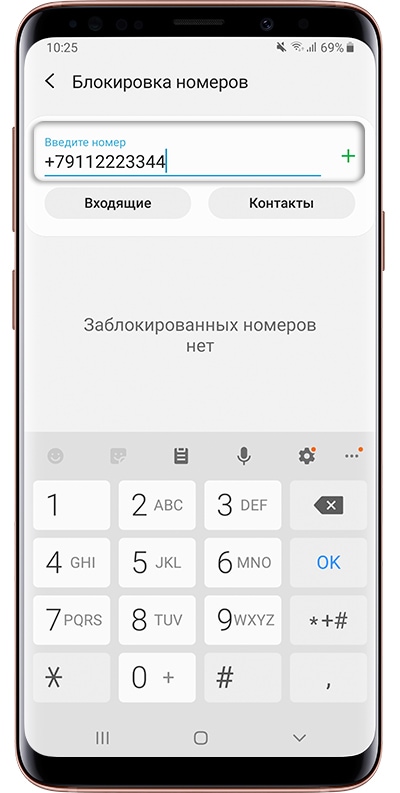
-
Номер добавлен в черный список.
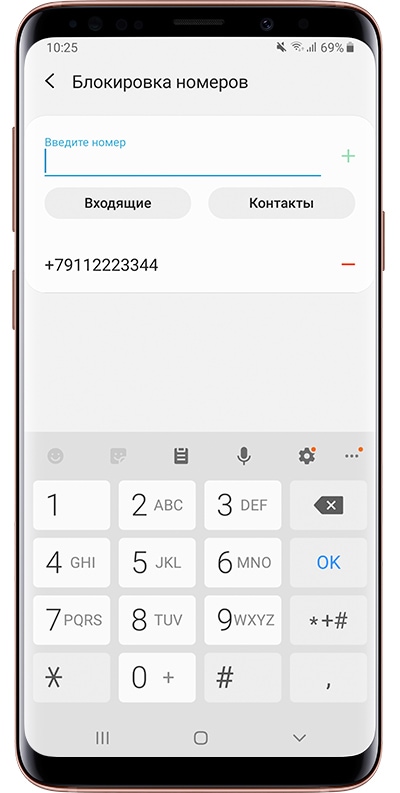
-
Откройте приложение «Сообщения».
-
Выберите «Опции» (может выглядеть как три точки в правом верхнем углу).
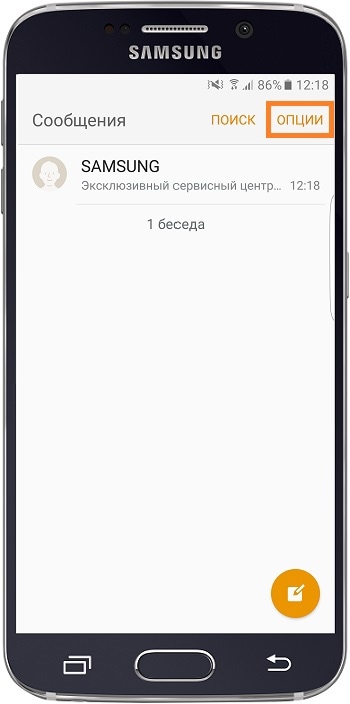
-
Выберите «Настройки».
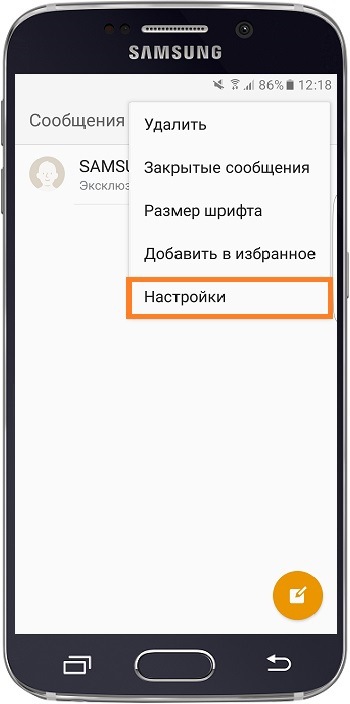
-
Выберите «Блокировать сообщения» или «Фильтр спама».
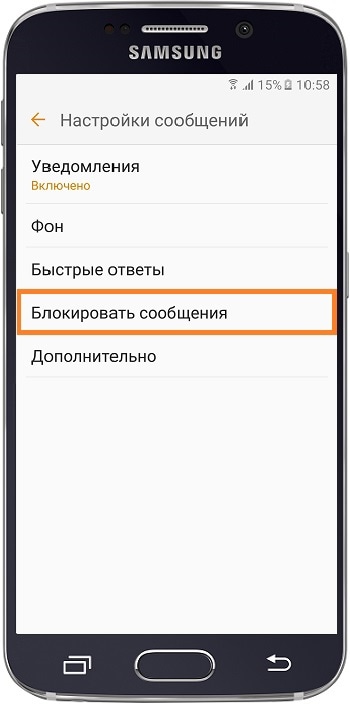
-
Выберите «Блокировка номеров», «Список блокировки» или «Добавить в спам-номера»/«Управление спам-номерами». Если пункт неактивен, передвиньте выключатель в правом верхнем углу, чтобы он загорелся зеленым
 .
.
-
Введите номер и нажмите на «+». Если сверху есть кнопка «Сохранить», нажмите ее.
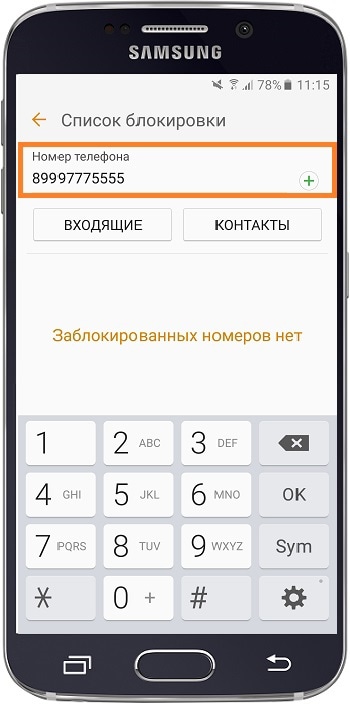
-
Номер добавлен в черный список.
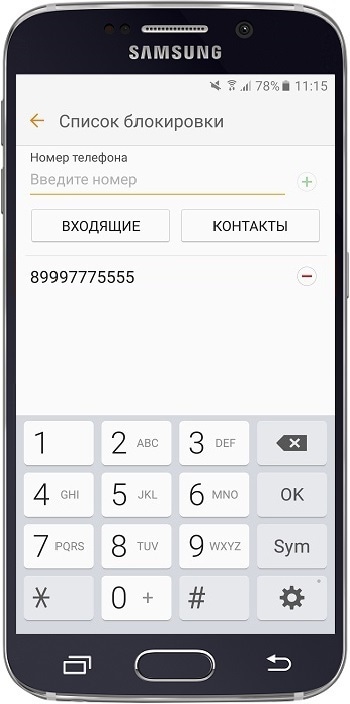
-
Откройте приложение «Сообщения».
-
Нажмите клавишу «Меню» (слева внизу) и выберите «Настройки».
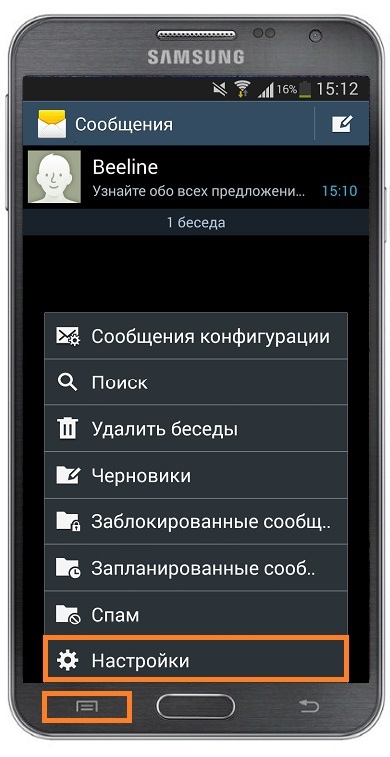
-
Выберите «Добавить в спам-номера».
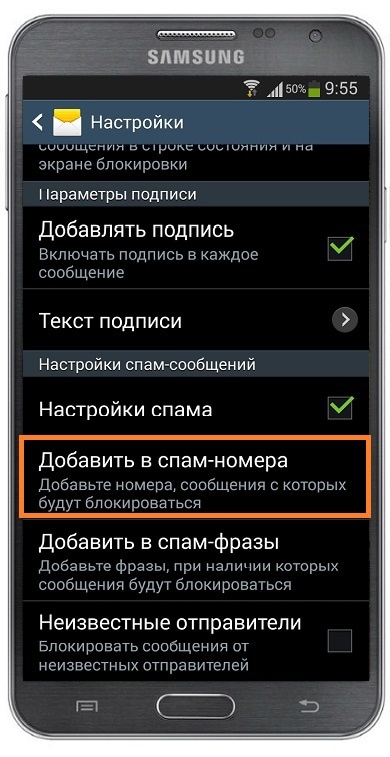
-
Нажмите «Добавить».

-
Введите номер и нажмите «Сохранить».
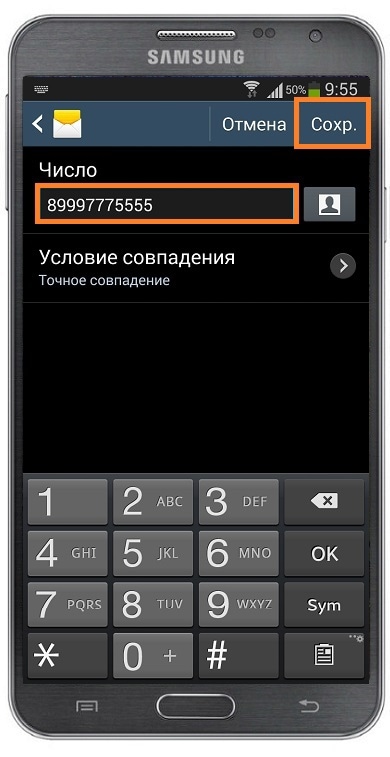
-
Номер добавлен.
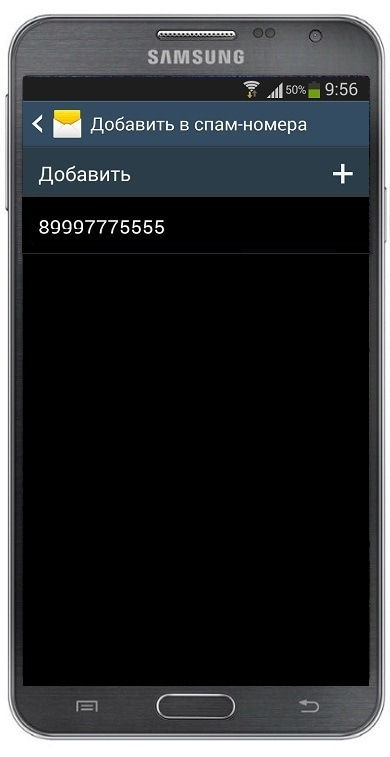
Черного списка на сообщения в этой версии нет. Поищите приложение для блокировки в Плей Маркете.
Как посмотреть заблокированные сообщения
Сообщения от заблокированного номера можно посмотреть, только если открыть папку «Заблокированные сообщения»/«Спам».
-
Откройте приложение «Сообщения».

-
Нажмите «Опции», может выглядеть как три точки справа вверху или по центру.
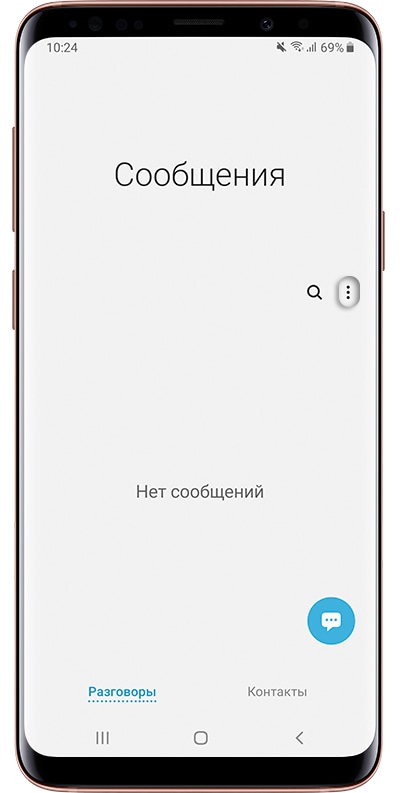
-
Выберите «Настройки».
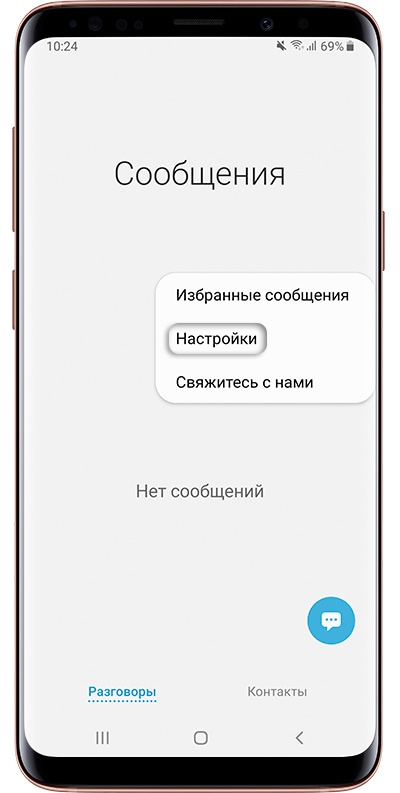
-
Выберите «Блокировка номеров и сообщений».
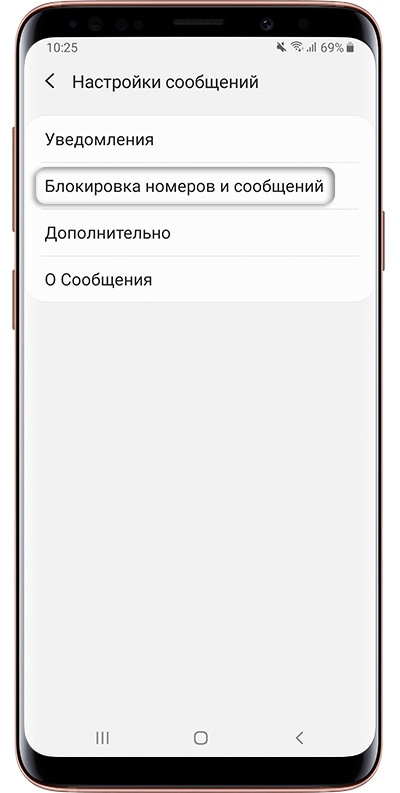
-
Выберите «Заблокированные сообщения».
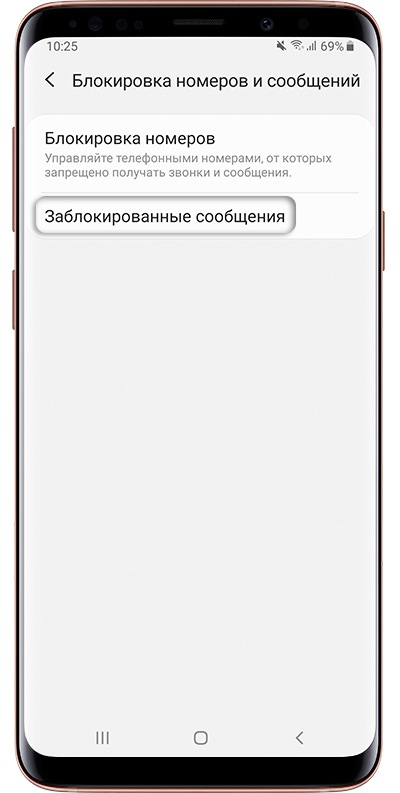
-
Откроется список сообщений от заблокированных номеров.
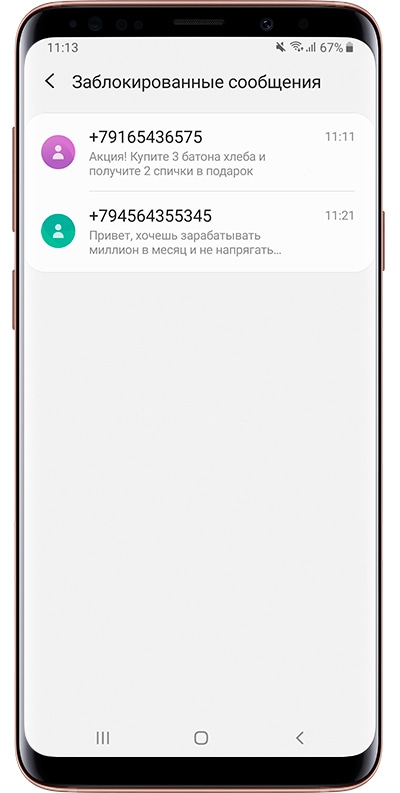
-
Откройте приложение «Сообщения».
-
Нажмите «Опции» (может выглядеть как три точки в правом верхнем углу).
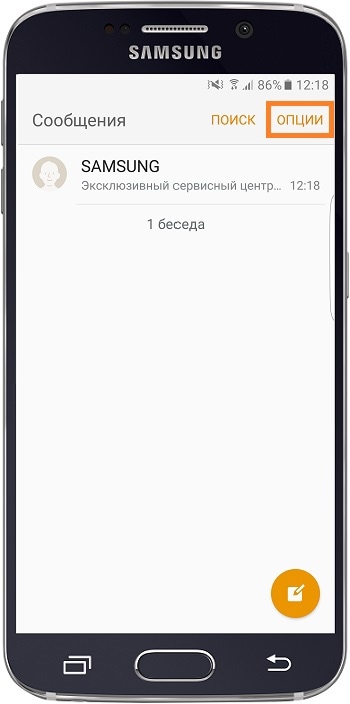
-
Выберите «Настройки».
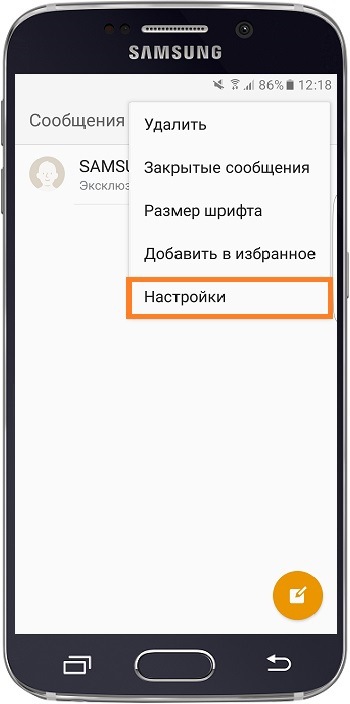
-
Выберите «Блокировать сообщения».
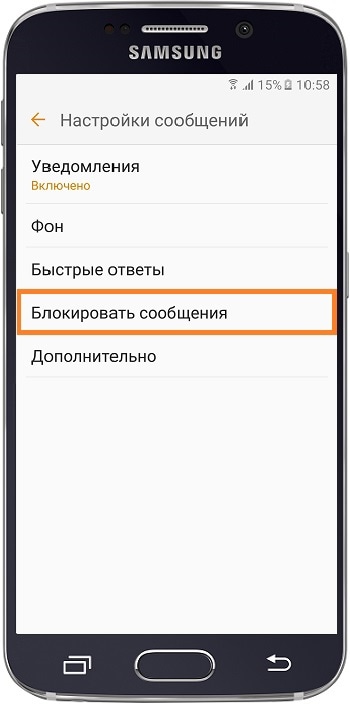
-
Выберите «Заблокированные сообщения».
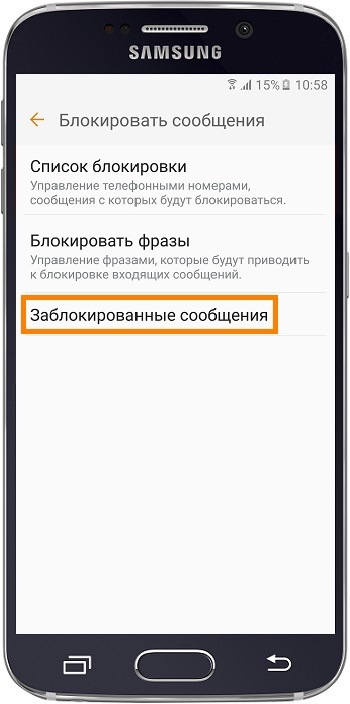
-
Откроется список сообщений от заблокированных номеров.
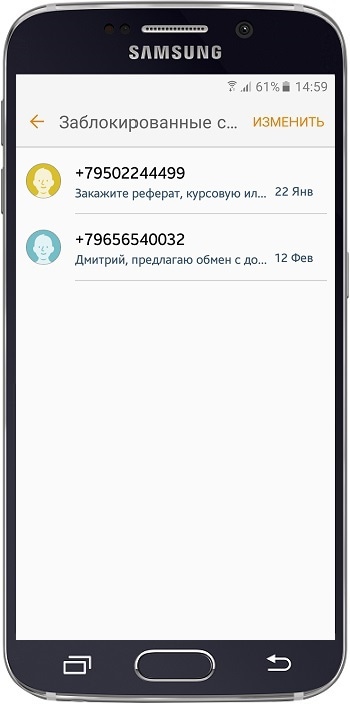
-
Откройте «Сообщения».
-
Нажмите клавишу «Меню» (слева внизу)
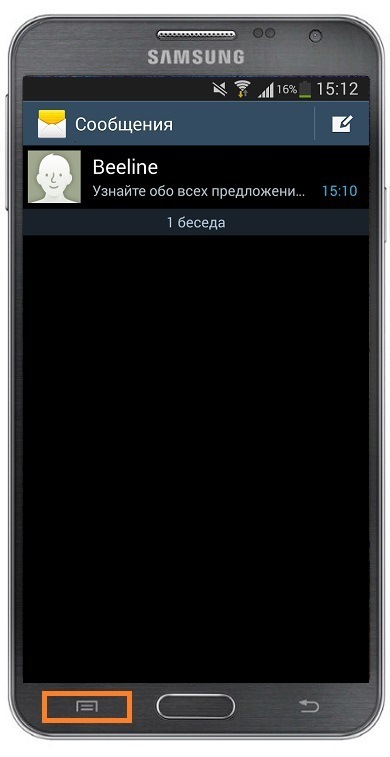
или «Опции» (может выглядеть как три точки) справа вверху.
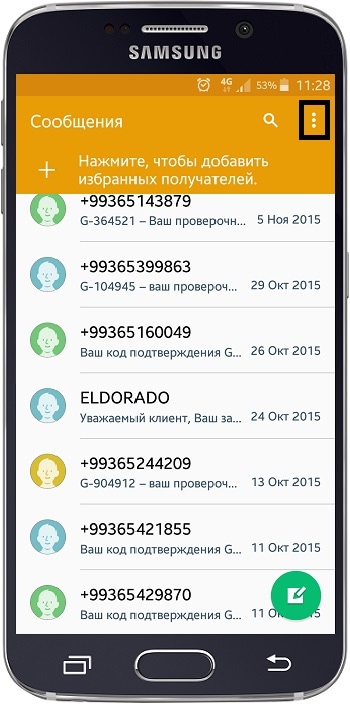
-
Выберите пункт «Спам».
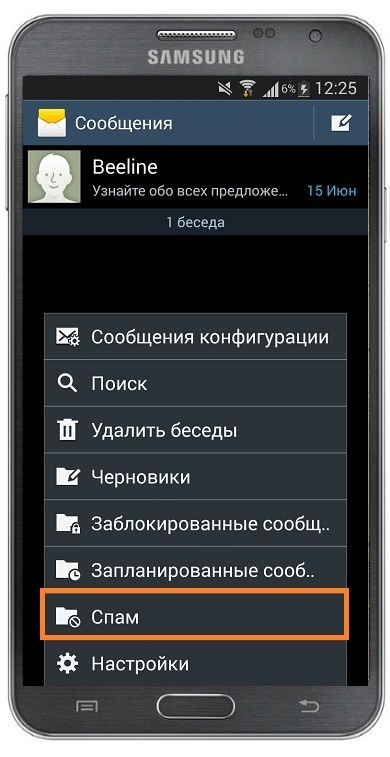
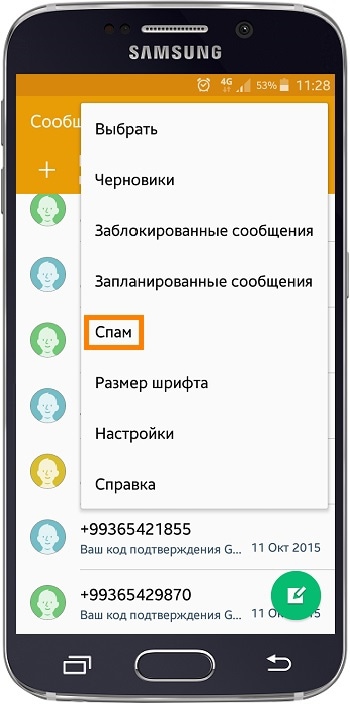
-
Откроется список сообщений от заблокированных номеров.
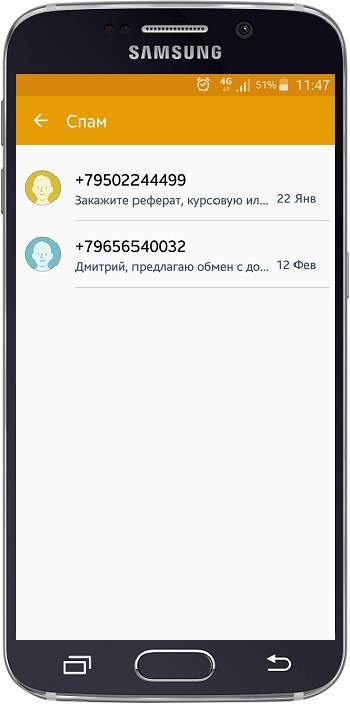
У каждого из нас иногда возникает необходимость ограничить возможность связи для человека, с которым нет желания контактировать. С появлением всевозможных мессенджеров обычные SMS-сообщения не исчезли из обихода. Они помогают получать необходимую информацию даже тогда, когда у вас нет возможности говорить по телефону. Но что делать, если вы не хотите выходить на связь с конкретными людьми? На эту темы поговорим в данной статье.
Первый способ
Если вам уже приходили сообщения от человека, с которым вы не хотите поддерживать дальнейшую связь, откройте его SMS в приложении «Сообщения» и следуйте простым шагам:
- перейдя в настройки (как правило, в правом верхнем углу три точки), выбираем «Заблокировать номер»;
- подтверждаем собственное решение.
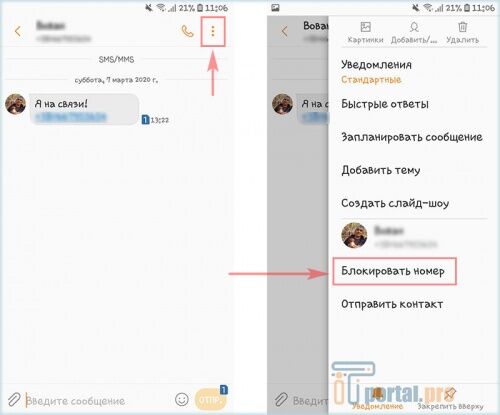
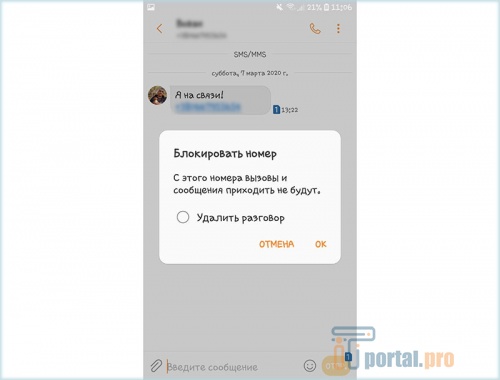
Второй способ
Если абонент не отправлял вам СМС, его все равно легко заблокировать. Откройте «Сообщения», затем:
- перейдя в настройки выбираем «Блокировать сообщения»;
- далее жмем «Блокировка номеров»;
- затем добавьте данные абонента, с которым не желаете вести диалог;
- подтвердите действия.
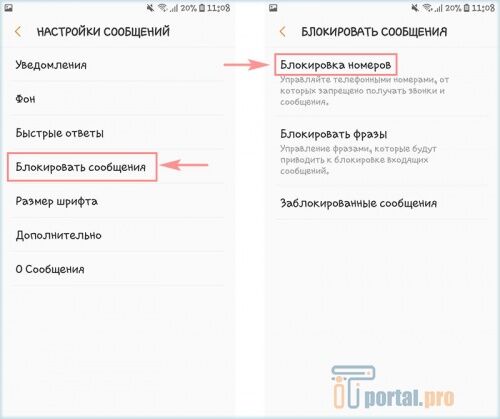
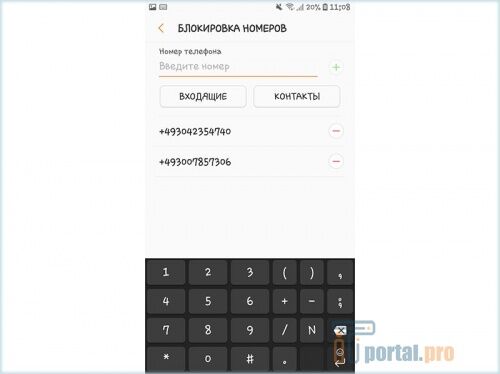
После этих манипуляций человек вас никак не побеспокоит. Более того, вы даже будете не в курсе того, что он пытался выйти с вами на связь.
Третий способ
Можно воспользоваться «Контактами». В данном разделе необходимо:
- нажать на три точки в правой части экрана;
- выбрать пункт «Управление контактами»;
- нажать «Черный список» и значок «+» в правом нижнем углу;
- в списке контактов найдите абонента, с которым не хотите поддерживать связь, и введите его номер;
- сделайте подтверждение действий.
В итоге человек не сможет вас побеспокоить. При попытке позвонить вам он будет слышать в трубке короткие гудки, а отправленное сообщение до вас просто не дойдет.
В различных моделях телефонов шаги из этой инструкции могут слегка различаться, но общий алгоритм будет схож.
Четвертый способ
Также есть возможность заблокировать нежелательного абонента с помощью вашего оператора связи. Необходимо только совершить подключение специальной услуги.
Мегафон
Оператор дает возможность активировать «SMS контроль» при помощи USSD-запроса *903#. Услуга позволяет занести абонента в «Черный список» и чувствовать себя спокойно, прекратив поступление СМС-ок от человека, с которым не хотите поддерживать общение.
Билайн
Для того, чтобы запретить входящие сообщения от определенных номеров, нужно в личном кабинете запретить отправку регулярных уведомлений. Кроме того, к вам не будет приходить рекламная рассылка, которая поступает к вам от оператора после проверки счета или пополнения баланса.
МТС
Здесь можно подключить услугу «SMS Pro». Она является бесплатной. У вас есть возможность также запрещать прием сообщений с коротких номеров. Также можно изменять перечень нежелательных контактов. Услугу следует подключать в личном кабинете.
Заключение
Как вы поняли, заблокировать СМС от неприятных вам абонентов очень просто. Для этого можно воспользоваться одним из приведенных выше способов.
Читайте также: Как извлечь контакты с телефона с разбитым экраном
- 60
- 1
- 2
- 3
- 4
- 5
Видеогаллерея
-

Как быстро вставить скопированный текст…
14-10-2022
1 044
-

Как правильно сделать второй монитор…
03-10-2022
701
-

Как узнать версию сборки Windows 10 –…
03-10-2022
783
-

Как быстро зайти в настройки роутера…
12-09-2022
1 146
-

Как изменить пароль на WiFi роутере…
10-08-2022
1 361
-

Как начать работу с ReShade: скачать,…
29-07-2022
1 075
-

Как установить Windows 10 с флешки…
18-05-2022
5 935
-

Топ-7 лучших приложений родительского…
17-05-2022
1 693
-

Какие оптоволоконные кабели используют…
09-11-2021
4 288
Download Article
An easy-to-follow guide on preventing incoming SMS texts temporarily
Download Article
iPhone and Android phone users may temporarily block SMS (Short Message Service — also known as texts) in a few different ways. In addition to blocking specific contacts temporarily, iPhone and Android phones can also mute all distractions, such as notifications from texts. iPhones can even mute notifications from a single contact or conversation!
-

1
Launch the “Settings” app.” Turning off your iPhone’s cellular data will temporarily disable your iPhone’s ability to receive SMS texts or calls.
- You will still be able to receive iMessages and MMS (Multi Media Service) messages over a wifi network. Unlike SMS, these messages do not require cellular data and may be sent over wifi. If you also want to block iMessages and MMS messages, turn off wifi.
-

2
Select “Cellular”.
- If you want to turn off wifi, click “Wi-Fi” instead.
Advertisement
-

3
Turn off cellular data by slide the toggle next to “Cellular Data” to the left. The toggle will become grey. You will no longer receive SMS text messages or phone calls.
- If you like, go back to the wiki section of your settings and slide the toggle next to “Wi-Fi” to the left. The toggle will become grey and you will no longer receive iMessages or MMS messages.
-

4
Turn cellular data back on by sliding the toggle next to “Cellular Data” to the right. The toggle will become green and you will once again receive SMS text messages and phone calls.
- To turn wifi back on, slide the toggle next to “Wi-Fi” to the right. The toggle will become green and you will once again be able to send and receive calls, texts, and FaceTime requests.
Advertisement
-

1
Launch the “Messages” app. When you block a contact, you will not longer receive phone calls, SMS text messages, or FaceTime requests from this individual. The individual will not be aware that you blocked them.
- Alternatively, you can open the “Phone” app.
-

2
Click on the conversation with the contact you would like to block.
- If you opened the “Phone” app, click “Contacts”. Find this icon at the bottom of the screen. Then, select the contact you would like to block.
-

3
Click “Details”. Find “Details” in the very top, right corner of the screen. It is to the right of the contact’s name.
- Skip this step if you launched the “Phone” app.
-

4
Click on the information icon. Find this icon (a lowercase “i” in a circle”) to the right of the contact’s name.
- Skip this step if you launched the “Phone” app.
-

5
Scroll to the bottom of the page and press “Block this Caller”.
-

6
Select “Block Contact”. Since the individual is unaware that you blocked them, they may continue to send you SMS text messages, iMessages, MMS messages, and call you. Your phone will not store these messages and you will not be able to view them when you unblock the caller.
- If you delete the conversation from your Messages inbox, you will not be able to retrieve the erased messages once you unblock the contact.
-

7
Unblock a contact from the “Settings” app.
- Launch the “Settings” app.
- Click “Phone”, “Messages”, or “FaceTime”. You can manage your blocked contacts from all three places.
- Locate and click “Blocked”.
- Tap “Edit”. Find “Edit” in the very top, right corner of the page.
- Find the contact you want to unblock.
- Click on the red circle to the left of their name.
- Select “Unblock”. You will once again receive phone calls, text messages, and FaceTime requests from this contact.[1]
-

8
Unblock a contact from the “Messages” app. This option is only available if you did not delete the conversation you were having with the contact after you blocked them.
- Click on the “Messages” app.
- Click on the conversation with the contact you would like to unblock.
- Click “Details”. Find “Details” in the very top, right corner of the screen. It is to the right of the contact’s name.
- Click on the information icon. Find this icon (a lowercase “i” in a circle”) to the right of the contact’s name.
- Scroll to the bottom of the page and press “Unblock this Caller”. This will unblock the contact.
Advertisement
-

1
Launch the “Messages” app. iPhone users may place a single conversation in “do not disturb” mode. While this will prevent you from seeing notifications from the conversation, you will still receive the SMS text messages and be able to view them later.
- This feature applies to group and one-on-one messages.
-

2
Click on the conversation you would like to mute.
-

3
Click “Details”. Find “Details” in the very top, right corner of the screen. It is to the right of the contact’s name.
-

4
Locate “Do Not Disturb”. Find this after the contact’s/contacts’ information and the “Location” section.
-

5
Slide the toggle from grey (off) to green (on). You will continue to receive texts in this thread but you will not receive notifications.
- A crescent moon icon will appear next to the thread in your Messages app.
-

6
Unmute the conversation by sliding the “Do Not Disturb” toggle from green (on) to grey (off). Once you turn off “Do Not Disturb”, you will once again receive notifications from this conversation.[2]
Advertisement
-

1
Learn about “do not disturb” mode. This mode allows you to temporarily suspend noises and notifications associated with SMS text messages, phone calls, and FaceTime requests. You will still receive calls, texts, and FaceTime requests, but your iPhone will not ring, vibrate, and/or light up.[3]
-

2
Swipe up from the bottom to the top of your screen. The iPhone control panel will appear.
-

3
Press on the crescent moon icon. It will turn from grey to white. This icon, which turns on “do not disturb” mode, is located at the top of the control panel between the bluetooth icon and the screen lock icon.
-

4
Turn off “do not disturb” mode by pressing the crescent moon button again. It will turn from white to grey.[4]
Advertisement
-

1
Click “Messages”. When you block a number, or add it to your Android’s “Spam Filter”, you will no longer receive phone calls or SMS text messages from that contact. The contact will remain unaware that you blocked them.
- The contact’s name and information will still be available to you through your contacts list.[5]
- The contact’s name and information will still be available to you through your contacts list.[5]
-

2
Click on the three-dot icon. This icon (three white dots in a vertical line) is located in the very top, right corner of your screen. It will launch a drop-down menu.
-

3
Tap “Settings”.
-

4
Select “Spam filter”.
-

5
Click “Manage spam numbers”. This will allow you to block a number, or add it to your “Spam filter”.
-

6
Select the number you want to block in one of three ways.
- Press “Enter number” and type the number in by hand. Click “+” next to the number to add it to your spam filter. The number will be added to the list below.
- Tap “Inbox”—you’ll be brought to your inbox. Select the thread with contact you wish to block—you’ll return to the previous screen and the number will automatically appear in the “Enter number” field. Click “+” next to the number to add it to your spam filter. The number will be added to the list below.
- Tap “Contacts”—you’ll be brought to your contacts list. Select the contact you wish to block—you’ll return to the previous screen and the number will automatically appear in the “Enter number” field. Click “+” next to the number to add it to your spam filter. The number will be added to the list below.
-

7
Press “-” next to the contact to remove it from your spam filter.[6]
Advertisement
-

1
Select “Apps”. Android’s “Blocking Mode” is designed to temporarily block calls, notifications, and/or alarms.
-

2
Click “Settings”.
-

3
Tap “Blocking Mode”. This feature is located in the section labeled “Personal”.
-

4
Slide the toggle next to “Blocking Mode” to the right (on). This toggle is located in the very top, right corner of the screen. This will allow you to access and alter all of the settings associated with “Blocking Mode”.
- To disable “Blocking Mode”, slide this toggle to the left (off).
-

5
Understand the default settings. When you activate “Blocking Mode”, your incoming calls are blocked, your notifications are muted, and your alarms are muted by default. If you only want to mute notifications, uncheck the boxes next to “Block incoming calls” and “Turn off alarm and timer”.
- Use the “Allowed contacts” feature to select individuals or groups that can contact you when you are in this mode.
Advertisement
Add New Question
-
Question
Will this work in a basic mobile phone?

Yes, it will definitely work in any phone regardless of your location.
-
Question
When you restore the blocking will the pending sms still reach you?

No. When you block a contact, your phone never receives messages sent from that contact.
Ask a Question
200 characters left
Include your email address to get a message when this question is answered.
Submit
Advertisement
Thanks for submitting a tip for review!
About This Article
Thanks to all authors for creating a page that has been read 232,792 times.
Is this article up to date?
Download Article
An easy-to-follow guide on preventing incoming SMS texts temporarily
Download Article
iPhone and Android phone users may temporarily block SMS (Short Message Service — also known as texts) in a few different ways. In addition to blocking specific contacts temporarily, iPhone and Android phones can also mute all distractions, such as notifications from texts. iPhones can even mute notifications from a single contact or conversation!
-

1
Launch the “Settings” app.” Turning off your iPhone’s cellular data will temporarily disable your iPhone’s ability to receive SMS texts or calls.
- You will still be able to receive iMessages and MMS (Multi Media Service) messages over a wifi network. Unlike SMS, these messages do not require cellular data and may be sent over wifi. If you also want to block iMessages and MMS messages, turn off wifi.
-

2
Select “Cellular”.
- If you want to turn off wifi, click “Wi-Fi” instead.
Advertisement
-

3
Turn off cellular data by slide the toggle next to “Cellular Data” to the left. The toggle will become grey. You will no longer receive SMS text messages or phone calls.
- If you like, go back to the wiki section of your settings and slide the toggle next to “Wi-Fi” to the left. The toggle will become grey and you will no longer receive iMessages or MMS messages.
-

4
Turn cellular data back on by sliding the toggle next to “Cellular Data” to the right. The toggle will become green and you will once again receive SMS text messages and phone calls.
- To turn wifi back on, slide the toggle next to “Wi-Fi” to the right. The toggle will become green and you will once again be able to send and receive calls, texts, and FaceTime requests.
Advertisement
-

1
Launch the “Messages” app. When you block a contact, you will not longer receive phone calls, SMS text messages, or FaceTime requests from this individual. The individual will not be aware that you blocked them.
- Alternatively, you can open the “Phone” app.
-

2
Click on the conversation with the contact you would like to block.
- If you opened the “Phone” app, click “Contacts”. Find this icon at the bottom of the screen. Then, select the contact you would like to block.
-

3
Click “Details”. Find “Details” in the very top, right corner of the screen. It is to the right of the contact’s name.
- Skip this step if you launched the “Phone” app.
-

4
Click on the information icon. Find this icon (a lowercase “i” in a circle”) to the right of the contact’s name.
- Skip this step if you launched the “Phone” app.
-

5
Scroll to the bottom of the page and press “Block this Caller”.
-

6
Select “Block Contact”. Since the individual is unaware that you blocked them, they may continue to send you SMS text messages, iMessages, MMS messages, and call you. Your phone will not store these messages and you will not be able to view them when you unblock the caller.
- If you delete the conversation from your Messages inbox, you will not be able to retrieve the erased messages once you unblock the contact.
-

7
Unblock a contact from the “Settings” app.
- Launch the “Settings” app.
- Click “Phone”, “Messages”, or “FaceTime”. You can manage your blocked contacts from all three places.
- Locate and click “Blocked”.
- Tap “Edit”. Find “Edit” in the very top, right corner of the page.
- Find the contact you want to unblock.
- Click on the red circle to the left of their name.
- Select “Unblock”. You will once again receive phone calls, text messages, and FaceTime requests from this contact.[1]
-

8
Unblock a contact from the “Messages” app. This option is only available if you did not delete the conversation you were having with the contact after you blocked them.
- Click on the “Messages” app.
- Click on the conversation with the contact you would like to unblock.
- Click “Details”. Find “Details” in the very top, right corner of the screen. It is to the right of the contact’s name.
- Click on the information icon. Find this icon (a lowercase “i” in a circle”) to the right of the contact’s name.
- Scroll to the bottom of the page and press “Unblock this Caller”. This will unblock the contact.
Advertisement
-

1
Launch the “Messages” app. iPhone users may place a single conversation in “do not disturb” mode. While this will prevent you from seeing notifications from the conversation, you will still receive the SMS text messages and be able to view them later.
- This feature applies to group and one-on-one messages.
-

2
Click on the conversation you would like to mute.
-

3
Click “Details”. Find “Details” in the very top, right corner of the screen. It is to the right of the contact’s name.
-

4
Locate “Do Not Disturb”. Find this after the contact’s/contacts’ information and the “Location” section.
-

5
Slide the toggle from grey (off) to green (on). You will continue to receive texts in this thread but you will not receive notifications.
- A crescent moon icon will appear next to the thread in your Messages app.
-

6
Unmute the conversation by sliding the “Do Not Disturb” toggle from green (on) to grey (off). Once you turn off “Do Not Disturb”, you will once again receive notifications from this conversation.[2]
Advertisement
-

1
Learn about “do not disturb” mode. This mode allows you to temporarily suspend noises and notifications associated with SMS text messages, phone calls, and FaceTime requests. You will still receive calls, texts, and FaceTime requests, but your iPhone will not ring, vibrate, and/or light up.[3]
-

2
Swipe up from the bottom to the top of your screen. The iPhone control panel will appear.
-

3
Press on the crescent moon icon. It will turn from grey to white. This icon, which turns on “do not disturb” mode, is located at the top of the control panel between the bluetooth icon and the screen lock icon.
-

4
Turn off “do not disturb” mode by pressing the crescent moon button again. It will turn from white to grey.[4]
Advertisement
-

1
Click “Messages”. When you block a number, or add it to your Android’s “Spam Filter”, you will no longer receive phone calls or SMS text messages from that contact. The contact will remain unaware that you blocked them.
- The contact’s name and information will still be available to you through your contacts list.[5]
- The contact’s name and information will still be available to you through your contacts list.[5]
-

2
Click on the three-dot icon. This icon (three white dots in a vertical line) is located in the very top, right corner of your screen. It will launch a drop-down menu.
-

3
Tap “Settings”.
-

4
Select “Spam filter”.
-

5
Click “Manage spam numbers”. This will allow you to block a number, or add it to your “Spam filter”.
-

6
Select the number you want to block in one of three ways.
- Press “Enter number” and type the number in by hand. Click “+” next to the number to add it to your spam filter. The number will be added to the list below.
- Tap “Inbox”—you’ll be brought to your inbox. Select the thread with contact you wish to block—you’ll return to the previous screen and the number will automatically appear in the “Enter number” field. Click “+” next to the number to add it to your spam filter. The number will be added to the list below.
- Tap “Contacts”—you’ll be brought to your contacts list. Select the contact you wish to block—you’ll return to the previous screen and the number will automatically appear in the “Enter number” field. Click “+” next to the number to add it to your spam filter. The number will be added to the list below.
-

7
Press “-” next to the contact to remove it from your spam filter.[6]
Advertisement
-

1
Select “Apps”. Android’s “Blocking Mode” is designed to temporarily block calls, notifications, and/or alarms.
-

2
Click “Settings”.
-

3
Tap “Blocking Mode”. This feature is located in the section labeled “Personal”.
-

4
Slide the toggle next to “Blocking Mode” to the right (on). This toggle is located in the very top, right corner of the screen. This will allow you to access and alter all of the settings associated with “Blocking Mode”.
- To disable “Blocking Mode”, slide this toggle to the left (off).
-

5
Understand the default settings. When you activate “Blocking Mode”, your incoming calls are blocked, your notifications are muted, and your alarms are muted by default. If you only want to mute notifications, uncheck the boxes next to “Block incoming calls” and “Turn off alarm and timer”.
- Use the “Allowed contacts” feature to select individuals or groups that can contact you when you are in this mode.
Advertisement
Add New Question
-
Question
Will this work in a basic mobile phone?

Yes, it will definitely work in any phone regardless of your location.
-
Question
When you restore the blocking will the pending sms still reach you?

No. When you block a contact, your phone never receives messages sent from that contact.
Ask a Question
200 characters left
Include your email address to get a message when this question is answered.
Submit
Advertisement
Thanks for submitting a tip for review!
About This Article
Thanks to all authors for creating a page that has been read 232,792 times.
